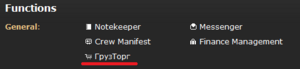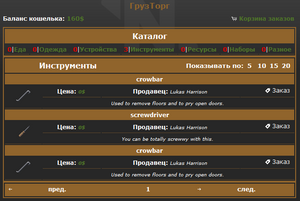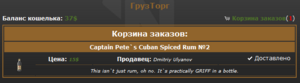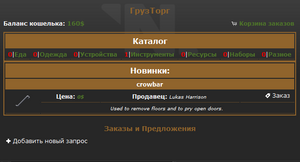Участник:Maleyvich: различия между версиями
Gort133 (обсуждение | вклад) |
Maleyvich (обсуждение | вклад) |
||
| Строка 12: | Строка 12: | ||
==Пользование системой "ГрузТорг"== | ==Пользование системой "ГрузТорг"== | ||
Как продать | |||
Вы наготовили пирогов, но в бар никто не приходит? | |||
Вы нашли интересную вещь и не знаете что с ней делать? | |||
Вы хотите подзаработать, но не знаете как? | |||
Продайте свой товар на площадке ГрузТорг - повесьте на него ценник и выкиньте в мусорку, всё остальное за вас сделают наши верные грузчики! | |||
Во многих отделах станции, а также в автолатах лежит Маркировщик (Tagger). Он выглядит вот так - [[File:Destination Tagger.png|48px]] | |||
Откройте его интерфейс и выберите режим "Ценник", в котором вы можете: | |||
1) Установить своё описание или выбрать автоматическое. | |||
2) Ввести нужный номер аккаунта или ввести номер карты на поясе, нажав кнопку "id". | |||
3) Ввести цену предмета. | |||
4) Установить каталог, в который попадёт предмет или выбрать автоматический. | |||
{{Hide|[[file:Gruztorgtaggerui.png|200px]]|назв=Интерфейс маркировщика.|ширина=20%|положение=left|фон=#b88b2e}} | |||
После ввода нужных параметров тыкните Маркировщиком по предмету, чтобы повесить на него ценник, и отправьте предмет в мусорку. Через время, он автоматически попадёт на склад и будет выложен в онлайн-магазине "ГрузТорг". | |||
тут картинка предмета с ценником рядом с мусоркой {{Hide|[[file:Cargostorage.png|650px]]|назв=Так выглядит склад Карго, когда экипаж пользуется "ГрузТоргом" (ниже лежит уставший грузчик).|ширина=40%|положение=left|фон=#b88b2e}} | |||
==Онлайн-шопинг в "ГрузТорге"?== | ==Онлайн-шопинг в "ГрузТорге"?== | ||
Версия 11:06, 3 декабря 2022
|
Категории:
Без категорий
|
Эта статья поможет вам в пользовании системой "ГрузТорг".
Введение
Система "ГрузТорг" позволяет членам экипажа проводить продажу различных предметов с помощью карго (как склада) и получать с этого прибыль. Вы повар или ботаник? Устройте продажу своих продуктов, но главное чтобы никто не настучал на вас Службе Безопасности! Но как всё-же пользоваться этой диковиной? Всё довольно интересно!
Пользование системой "ГрузТорг"
Как продать Вы наготовили пирогов, но в бар никто не приходит? Вы нашли интересную вещь и не знаете что с ней делать? Вы хотите подзаработать, но не знаете как? Продайте свой товар на площадке ГрузТорг - повесьте на него ценник и выкиньте в мусорку, всё остальное за вас сделают наши верные грузчики!
Во многих отделах станции, а также в автолатах лежит Маркировщик (Tagger). Он выглядит вот так - ![]()
Откройте его интерфейс и выберите режим "Ценник", в котором вы можете:
1) Установить своё описание или выбрать автоматическое.
2) Ввести нужный номер аккаунта или ввести номер карты на поясе, нажав кнопку "id".
3) Ввести цену предмета.
4) Установить каталог, в который попадёт предмет или выбрать автоматический.
| Интерфейс маркировщика. |
|---|
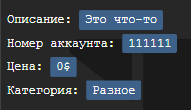
|
После ввода нужных параметров тыкните Маркировщиком по предмету, чтобы повесить на него ценник, и отправьте предмет в мусорку. Через время, он автоматически попадёт на склад и будет выложен в онлайн-магазине "ГрузТорг". тут картинка предмета с ценником рядом с мусоркой
| Так выглядит склад Карго, когда экипаж пользуется "ГрузТоргом" (ниже лежит уставший грузчик). |
|---|

|
Онлайн-шопинг в "ГрузТорге"?
Вы голодны, но вам лень идти в бар? Вам нужны изоляционки, но вы не можете их найти? Ваши тонны денег некуда потратить? Заходите на "ГрузТорг", выбирайте товар из крупного каталога и наши верные грузчики доставят его в целости и сохранности!
Откройте ПДА, выберите приложение "ГрузТорг".
На главной странице вы увидите ваш баланс, Корзину, Список каталогов, Новые товары и Запросы от экипажа.
Откройте выбранный каталог и вы попадёте на страницу со списком товаров в нём. Вы можете листать страницы, выбрать количество товаров на странице и, наконец, заказать нужный вам товар.
После нажатия кнопки "Заказ", вы должны написать комментарий куда его доставить, после чего он переместится в вашу корзину, где вы сможете увидеть номер посылки с товаром. После того как вы получите свою посылку - нажмите кнопку "Доставлено", чтобы открыть замок на посылке.
Если же вы не нашли нужный для себя товар, вы можете написать запрос или предложение на лендинг-странице, нажав на кнопку "Добавить новый запрос". Запросы удаляются через 15 минут и видны всем пользователям приложения.